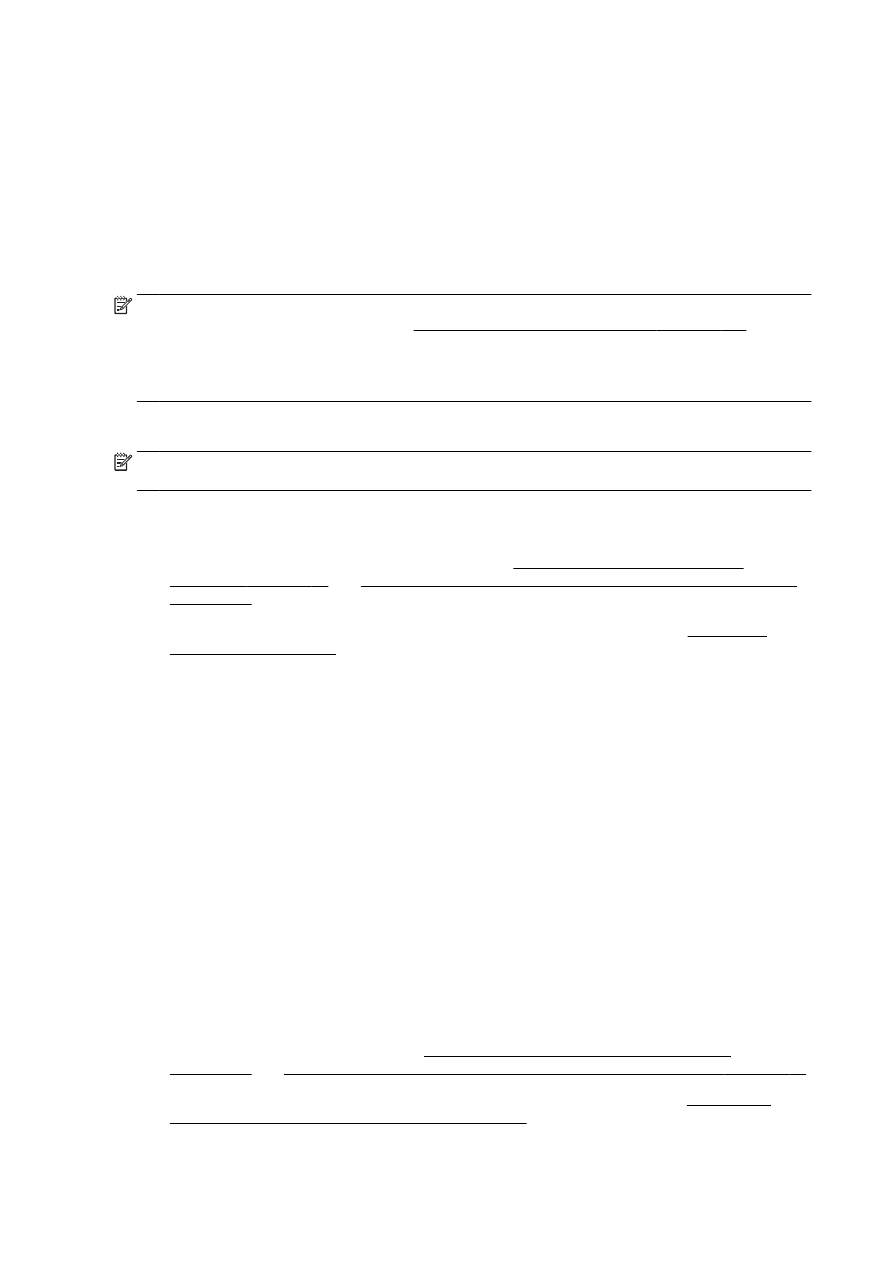
Scanarea documentelor ca text editabil
Pentru a putea să editaţi scrisori, extrase din ziare şi numeroase alte documente, puteţi să utilizaţi
software-ul imprimantei HP pentru a scana documente într-un format în care să puteţi căuta, copia,
lipi şi edita.
Pentru a scana documente ca text editabil (Windows)
1.
Încărcaţi originalul cu faţa de imprimat în jos, în colţul din stânga-spate al geamului-suport, sau
cu faţa de imprimat în sus în ADF.
Pentru mai multe informaţii, consultaţi Încărcarea unui original pe geamul scanerului,
la pagina 28 sau Încărcarea unui document original în alimentatorul de documente, la pagina 29.
2.
Deschideţi software-ul imprimantei HP. Pentru mai multe informaţii, consultaţi Deschiderea
software-ului imprimantei HP (Windows), la pagina 38.
60 Capitolul 4 Copiere şi scanare
ROWW
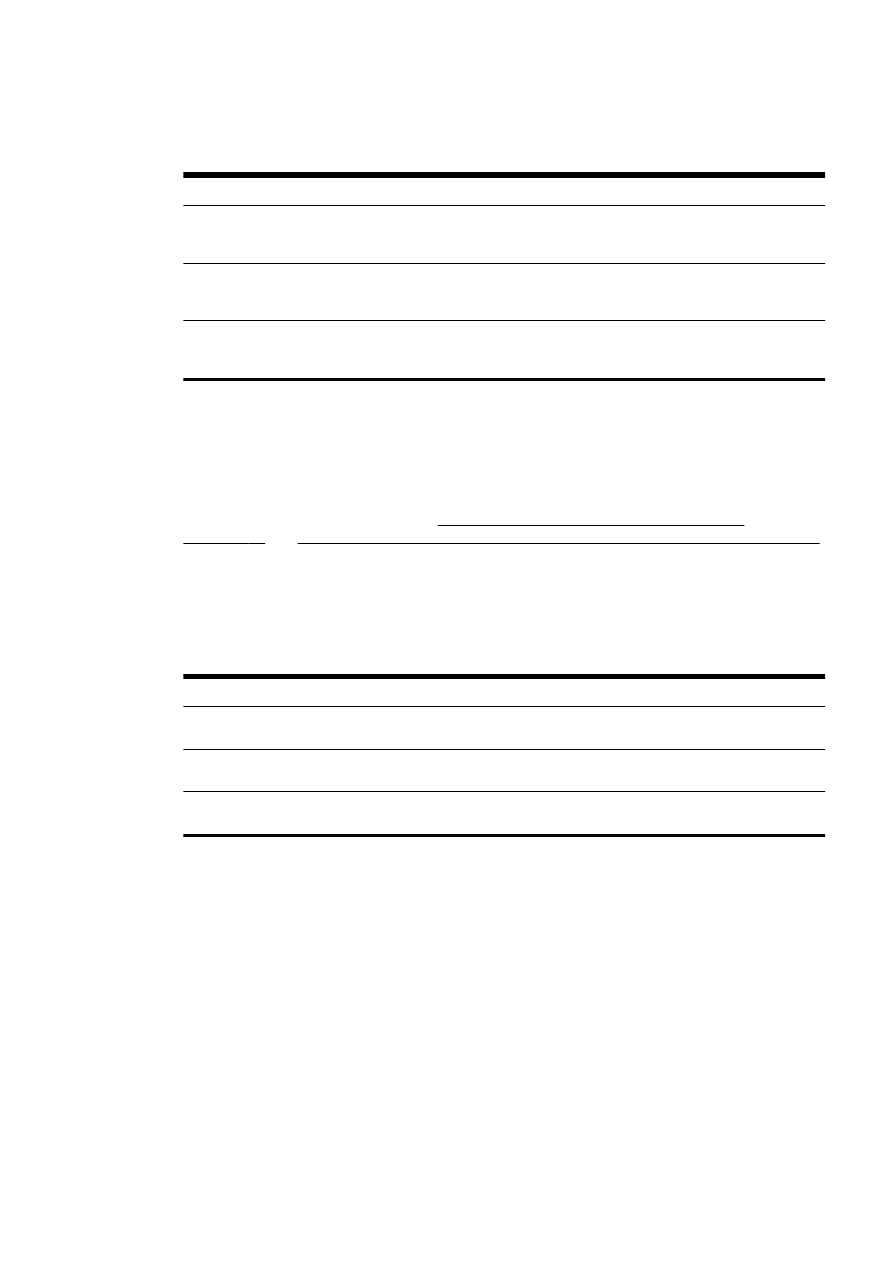
3.
În software-ul imprimantei HP, selectaţi Scan a Document or Photo (Scanare document sau
fotografie) sub Imprimare, scanare şi fax.
4.
Selectaţi tipul de text editabil:
Doresc să...
Urmaţi aceşti paşi
Extrag doar textul, fără orice fel de formatare din
documentul original
Selectaţi din listă comanda rapidă Salv. ca text edit.
(OCR), apoi selectaţi Text (.txt) din meniul vertical Tip de
fişier.
Extrag textul şi o parte din formatarea din documentul
original
Selectaţi din listă comanda rapidă Salv. ca text edit.
(OCR), apoi selectaţi Rich Text (.rtf) din meniul vertical
Tip de fişier.
Extrag textul şi să dau posibilitatea de a fi găsit în
aplicaţiile de citire PDF
Selectaţi din listă comanda rapidă Salvare ca PDF, apoi
selectaţi PDF în care se pot face căutări (.pdf) din meniul
vertical Tip de fişier.
5.
Faceţi clic pe Scanare şi urmaţi instrucţiunile de pe ecran.
Pentru a scana documente ca text editabil (OS X)
1.
Încărcaţi originalul cu faţa de imprimat în jos, în colţul din stânga-spate al geamului-suport, sau
cu faţa de imprimat în sus în ADF.
Pentru mai multe informaţii, consultaţi Încărcarea unui original pe geamul scanerului,
la pagina 28 sau Încărcarea unui document original în alimentatorul de documente, la pagina 29.
2.
Deschideţi HP Scan.
HP Scan se află în folderul Applications (Aplicaţii)/Hewlett-Packard de pe nivelul superior al hard
diskului.
3.
Selectaţi tipul de text editabil.
Doresc să...
Urmaţi aceşti paşi
Extrag doar textul, fără orice fel de formatare din
documentul original
Selectaţi TXT din meniul pop-up Format.
Extrag textul şi o parte din formatarea din documentul
original
Selectaţi RTF din meniul pop-up Format.
Extrag textul şi să dau posibilitatea de a fi găsit în
aplicaţiile de citire PDF
Selectaţi PDF în care se pot face căutări din meniul pop-
up Format.
4.
Urmaţi instrucţiunile de pe ecran pentru a finaliza scanarea.
ROWW
Scanare 61
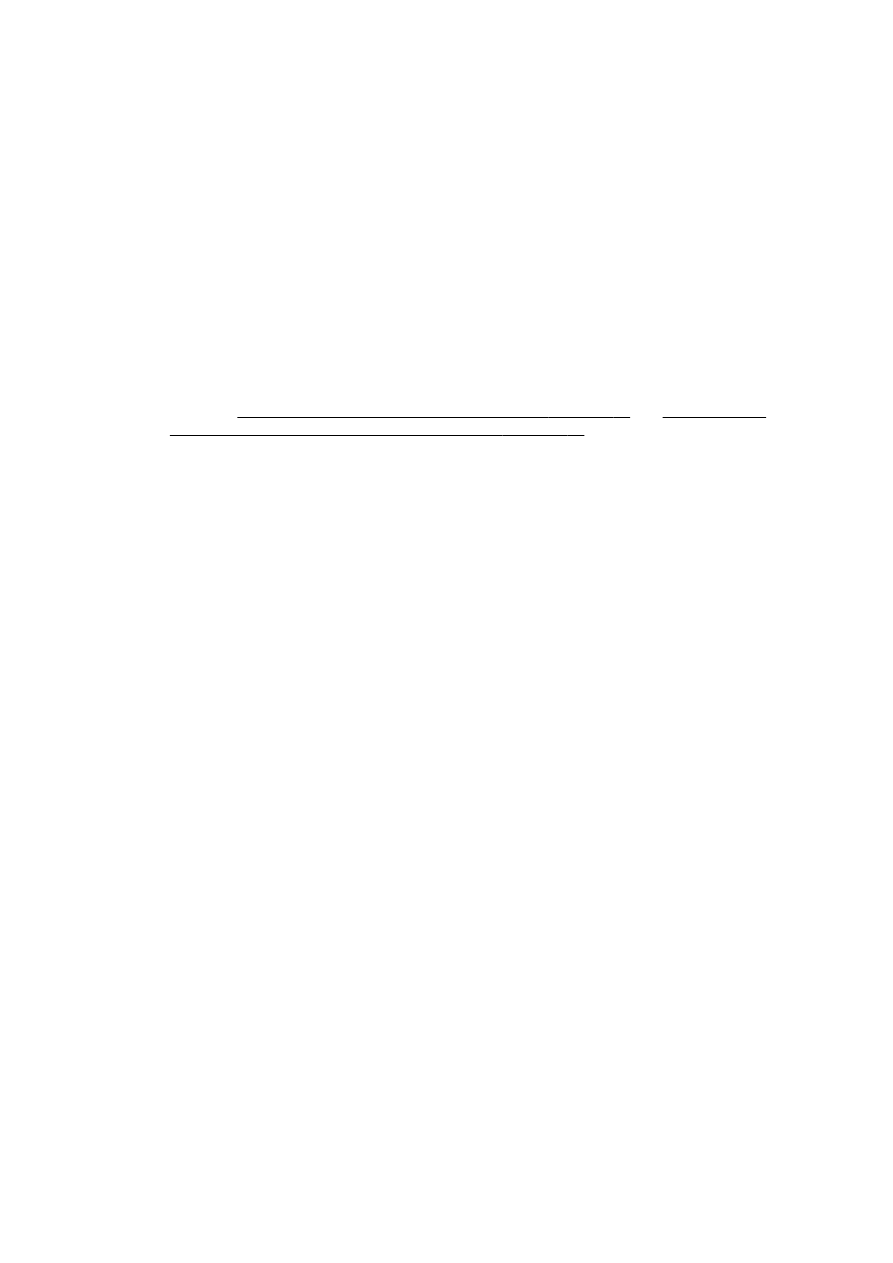
Indicaţii pentru scanarea documentelor ca text editabil
Pentru a vă asigura că software-ul poate efectua conversia documentelor corect, efectuaţi
următoarele:
●
Asiguraţi-vă că geamul-suport scanerului şi fereastra ADF sunt curate.
În timpul unei scanări, pot fi scanate şi petele sau praful de pe geamul-suport al scanerului sau
de pe fereastra ADF, ceea ce poate împiedica software-ul să efectueze conversia documentului
în text editabil.
●
Asiguraţi-vă că documentul este încărcat corect.
Când scanaţi documente ca text editabil din ADF, originalul trebuie încărcat în ADF cu partea
superioară înainte şi cu faţa de imprimat în sus. Când scanaţi de pe geamul-suport al scanerului,
originalul trebuie încărcat cu partea superioară spre marginea din stânga a geamului-suport al
scanerului.
De asemenea, asiguraţi-vă că documentul nu este aşezat oblic. Pentru mai multe informaţii,
consultaţi Încărcarea unui original pe geamul scanerului, la pagina 28 sau Încărcarea unui
document original în alimentatorul de documente, la pagina 29.
●
Asiguraţi-vă că textul documentului este clar.
Pentru a face corect conversia documentului în text editabil, originalul trebuie să fie clar şi de
înaltă calitate.
Următoarele condiţii pot afecta procesul:
◦
Originalul este şifonat.
◦
Structura documentului este prea complexă.
◦
Textul este prea neclar sau are dimensiune prea mică.
◦
Textul este spaţiat prea îngust sau are caractere lipsă sau combinate, „rn” poate să apară
ca „m”.
◦
Textul este pe un fundal colorat. Fundalul colorat poate face ca imaginile din prim-plan să
se amestece prea tare.
●
Selectaţi tipul corect de text editabil.
Aveţi grijă să selectaţi o comandă rapidă sau o presetare care permite scanarea ca text editabil.
Aceste opţiuni utilizează setările de scanare concepute pentru a maximiza calitatea scanării
OCR.
(Windows) Utilizaţi comenzile rapide Text editabil (OCR) sau Salvare ca PDF.
(OS X) Utilizaţi presetarea Documents (Documente).
●
Salvaţi fişierul dvs. în formatul corect.
62 Capitolul 4 Copiere şi scanare
ROWW
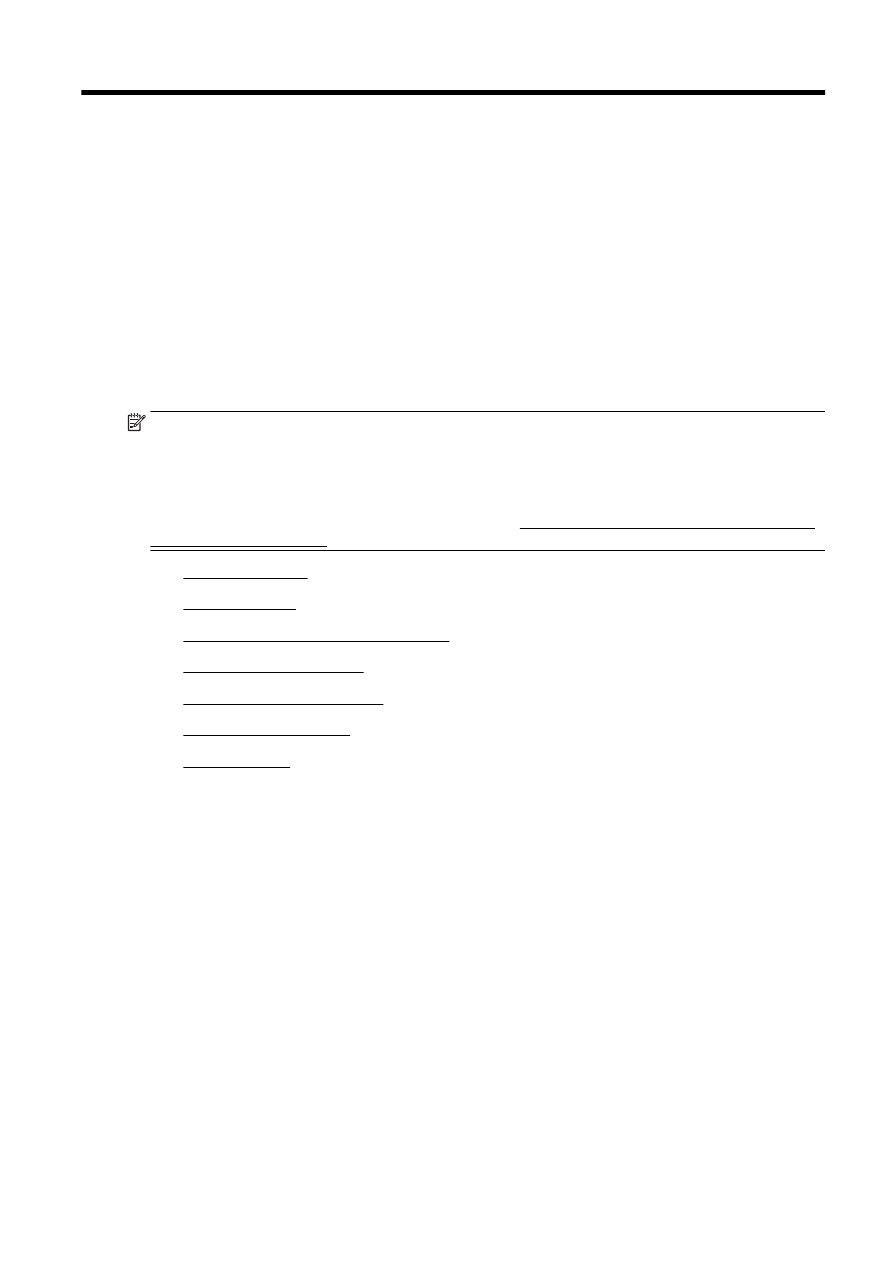
5